Google Assistant steht im Mittelpunkt Ihres Google-Erlebnisses. Immer wenn Sie Google um Informationen bitten oder um Ihre Google Home-kompatible Geräte, es wird dir antworten. Es wird Ihnen entweder sagen, was Sie wissen wollten, oder in einigen Fällen; es wird sagen: "OK, ich werde das tun, was du mir gerade gesagt hast." So ikonisch diese Stimme auch ist, vielleicht suchen Sie nach etwas anderem. Glücklicherweise gibt es andere Möglichkeiten. Die Synchronsprecherin Antonia Flynn lieferte die Originalstimme von Google Assistant. Je nach Wohnort haben Sie unterschiedliche Möglichkeiten. Außerdem variieren die Sprachoptionen des Assistenten von Region zu Region. Wir zeigen Ihnen, wie Sie diese Stimme in eine andere ändern und anpassen können, wenn Sie Antworten erhalten.
So ändern Sie die Stimme von Google Assistant auf Ihrem Telefon
- Öffnen Sie Google Assistant. Auf einem Android-Smartphone oder -Tablet können Sie "OK Google" sagen oder von einer der beiden unteren Ecken des Bildschirms nach innen wischen. Auf einem iPad oder iPhone können Sie die Assistant-App.
- Tippen Sie auf die Schaltfläche in der unteren linken Ecke, die wie eine Schaltfläche aussieht, aus der drei Linien herauskommen.
- Tippen Sie auf Ihre Profilfoto in der oberen rechten Ecke.
-
Scrolle nach unten und tippe auf Assistant-Einstellungen.

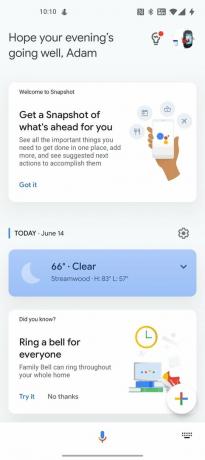
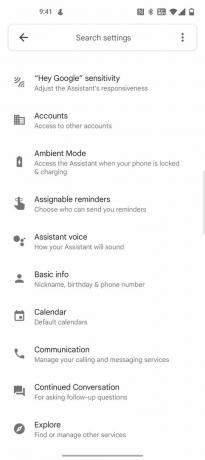 Quelle: Adam Doud/Android Central
Quelle: Adam Doud/Android Central Es wird eine Reihe von Kreisen geben, in die Sie ein Häkchen setzen können. Abhängig von Ihrer Region haben Sie möglicherweise einen "Cameo"-Auftritt. Zum jetzigen Zeitpunkt ist es der Schauspieler Issa Rae. Andernfalls können Sie nach rechts scrollen, um weitere Stimmen anzuzeigen, die jeweils durch eine Farbe dargestellt werden. Wenn Sie auf jeden tippen, wird er ausgewählt und Sie erhalten eine Probe der Stimme. An diesem Punkt sind Sie fertig. Der zuletzt angetippte Kreis ist Ihre ausgewählte Stimme.
- Während du hier bist, kannst du auf tippen Telefon unter Sprachausgabe. Hier können Sie auswählen, wie der Konversationsassistent sein soll. Grundsätzlich, wenn Sie wählen Nur Freisprechen, Assistant führt Befehle aus, ohne Ihnen mitzuteilen, dass er dies tut. Wenn Sie auswählen Auf, antwortet Google, wenn Sie es auffordern, etwas zu tun (z. B. "OK, Timer auf XX Minuten einstellen" oder "OK, vier Lichter einschalten" usw.)
Google Assistant ist unglaublich nützlich für Ihr tägliches Google-Erlebnis. Es ist schön zu wissen, dass Sie ab und zu etwas ändern können, und es ist einfach zu tun.
Adam Doud
Adam schreibt und podcastet seit fast einem Jahrzehnt den Bereich der mobilen Technologie. Wenn er nicht gerade für Android Central schreibt, hostet er die Nutzen des Doud-Podcasts, verbringt viel zu viel Zeit damit Twitter, und gestaltet seine Büroräume immer wieder neu.
